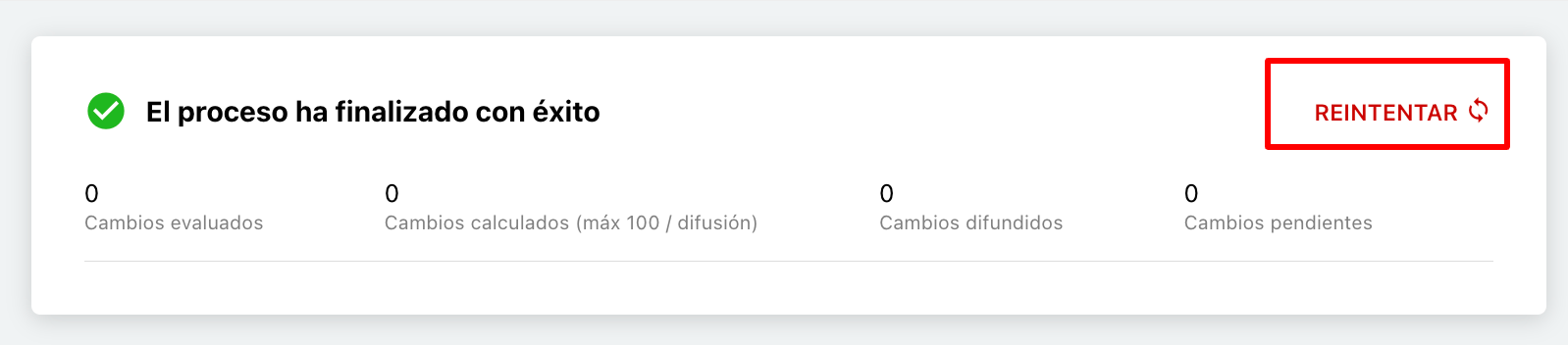- Centro de ayuda
- MOTOR
- Tarifas y disponibilidad
-
Primeros pasos
-
Configuración Inicial
-
Procesos
-
MOTOR
- Establecimientos
- Ubicación y distancias
- Políticas
- Medios de pago
- Fotos
- Tipos de habitaciones
- Tarifas y disponibilidad
- Promociones
- Moneda
- Reserva
- Reserva - Pestaña Historial
- Reserva - Pestaña Presupuestos
- Reserva - Pestaña Tarjeta
- Mercado pago
- Canales
- Motor de Reservas
- Punto de Venta
- Canales de Venta
-
CRM
- Instancias
- Contactos
- Encuestas
- Etiquetas
- Inbox
- Plantillas de correo
- Email marketing
- Email Marketing Manual
- Reserva - Funciones
- Reserva - Pestaña Historial
- Reserva - Pestaña Presupuestos
- Reserva - Pestaña Archivos
- Reserva - Pestaña Programados
- Reserva - Pestaña Registro
- Movimientos de una reserva
- Presupuestos
- Registros de consultas
- Punto de ventas
- Correo corporativo
- Importar Reservas
- Búsquedas
- Reserva - Pestaña Avanzado
- Conversaciones
-
PMS
- Plano de ocupación
- Cargar reservas
- Cuentas contables
- Inventario
- Facturación
- Reserva - Ocupación
- Reserva - Huéspedes
- Reserva - Archivos
- Reserva - Folios
- Reserva - Pagos
- Reserva - Facturación
- Reserva
- Estado de habitaciones
- Caja diaria
- Cuentas corrientes
- Proveedores
- Planos de mesas
- Planos de spa
- Impuestos
- Acuerdos
- Servicios
- Tareas
- Tarifas y disponibilidad
- Reserva - Habitaciones y huéspedes
-
WEB
-
CHANNEL
-
CONVERSACIONES
-
Informes
-
SALES
-
Internas de Pxsol
-
Analítica
-
Performance
-
Administración
-
Arion
-
Desconexión por baja
-
Conexiones
-
Central de Reservas
-
Operaciones
-
Agencias - B2B
-
Generales
-
MarketPlace
-
Tarifas y disponibilidad
-
Plano de mesa
-
Preguntas frecuentes
-
Integraciones
-
Marca blanca
-
Inbox
¿Cómo añadir comidas y sus correspondientes tarifas a un plan tarifario? v8
En esta guía te mostraremos cómo agregar comidas y tarifas de comidas a un plan tarifario
1- Ingresar a Planes Tarifarios desde el buscador omnibox del sistema
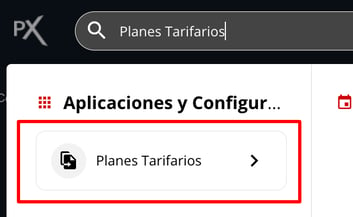
o desde la aplicación Tarifas y Disponibilidad haciendo click en los 3 puntitos del menú superior y luego en Editar planes tarifarios
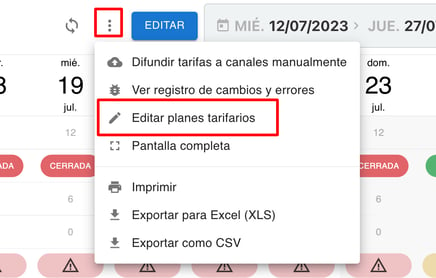
2- Se desplegará una lista de sus planes tarifarios. Ingresar al Editar dentro del menú de Acciones del plan tarifario al que quiera agregar o editar régimen de comidas
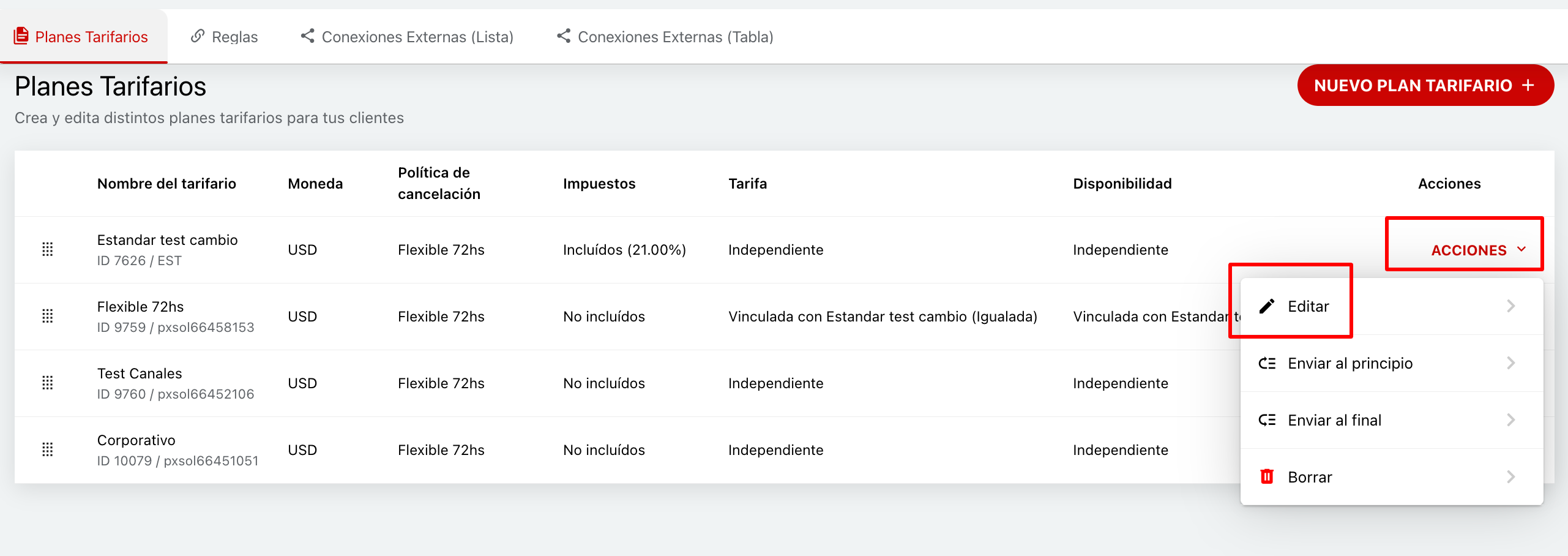
3- Dentro de la ventana de edición del plan tarifario, en el paso 2
a- Seleccionar que este plan tarifario si incluye un régimen de comidas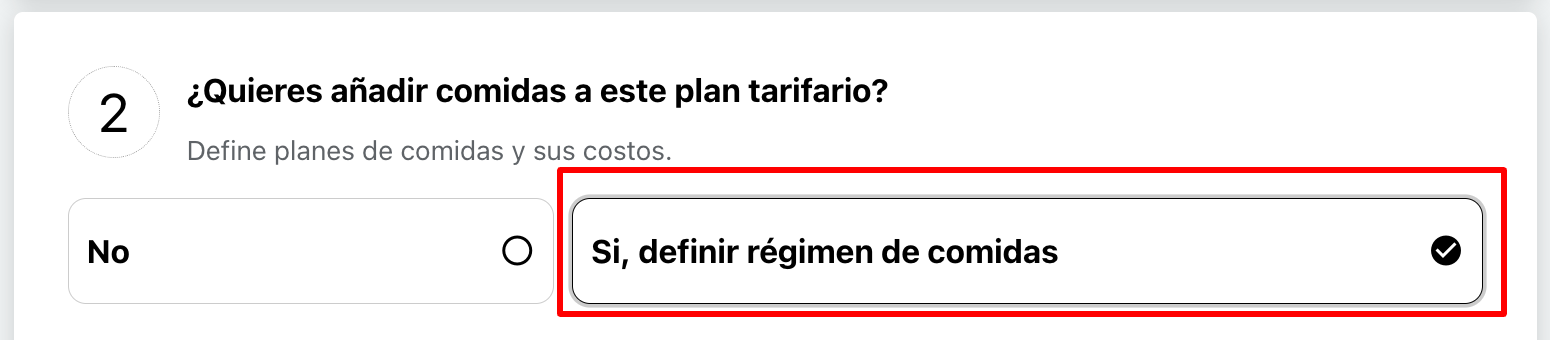
b- Seleccionar el régimen de comidas que incluirá el plan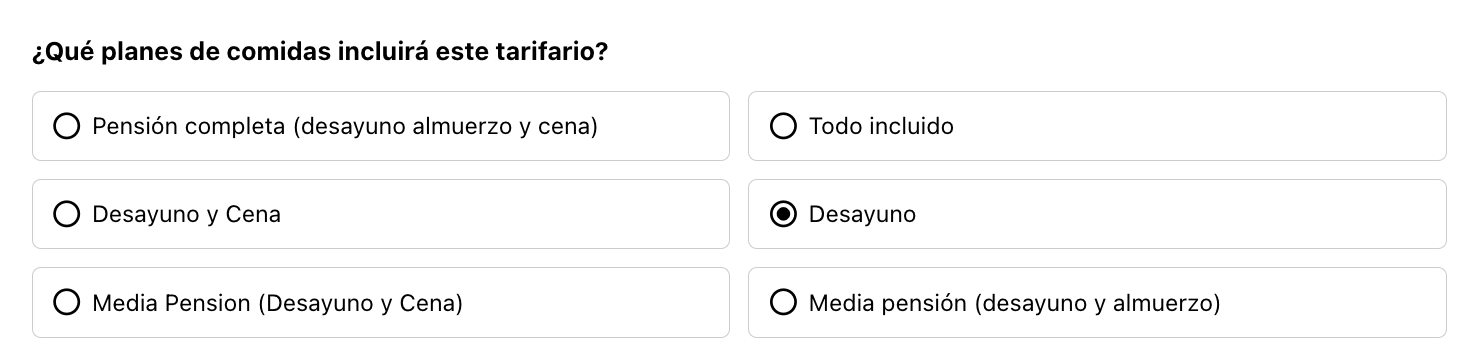
c- Colocar el precio del plan de comida por persona (puede diferenciar por tarifas para niños y adultos si lo desea)
d- Hacer click en el botón de Guardar Cambios

El precio del plan de comidas se calcula dinámicamente. Podrás visualizar el total al realizar una búsqueda en tu Motor de Reservas. El monto se calcula de acuerdo a la cantidad de adultos y niños seleccionados y se suma a la tarifa de alojamiento. El monto no se desglosa en ninguna parte.
EL CAMBIO DE TARIFAS DEMORA UNOS MINUTOS Y SE REALIZA DE FORMA AUTOMÁTICA, PERO SI DESEA FORZAR EL PROCESO DE DIFUSIÓN MANUALMENTE PARA ACELERAR EL PROCESO O SABER CUÁNDO SE HA DIFUNDIDO AL 100%, SEGUIR LOS SIGUIENTES PASOS:
4- Una vez agregado o editado el plan de comida y su tarifa en el plan tarifario, dentro de la aplicación Tarifas y Disponibilidad, ir a los 3 puntitos y hacer click en Difundir tarifas a canales manualmente
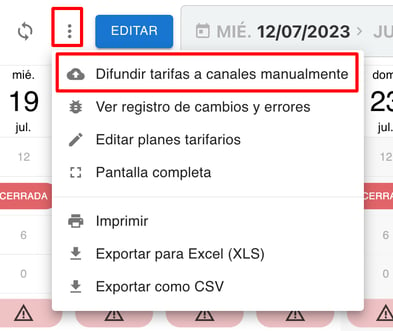
5- Luego de un rato, en una ventana le irá mostrando la evolución de los cambios que han sido difundidos de manera exitosa. 
con el botón de reintentar, volverá a actualizar la información, cuando los datos estén en cero, es porque ya han sido difundidos los cambios al 100%